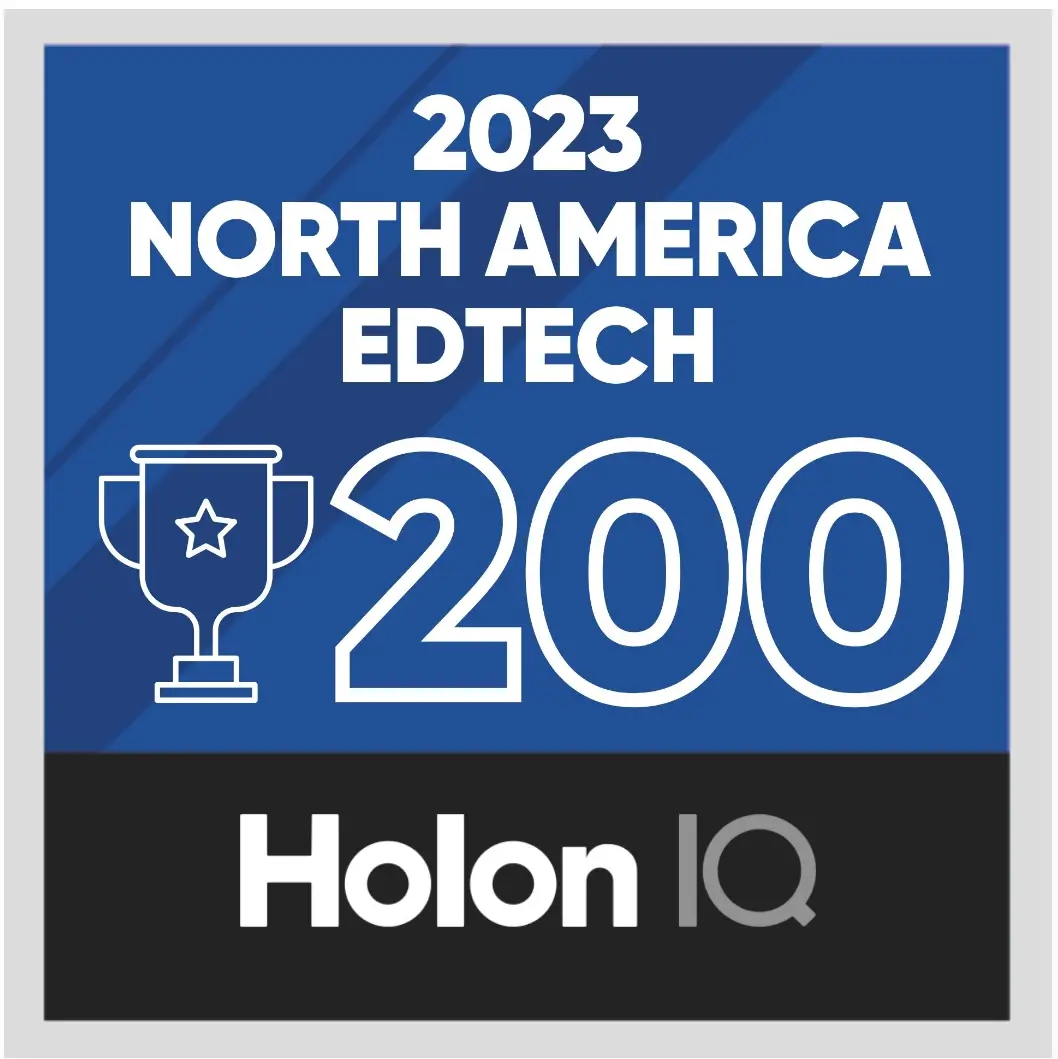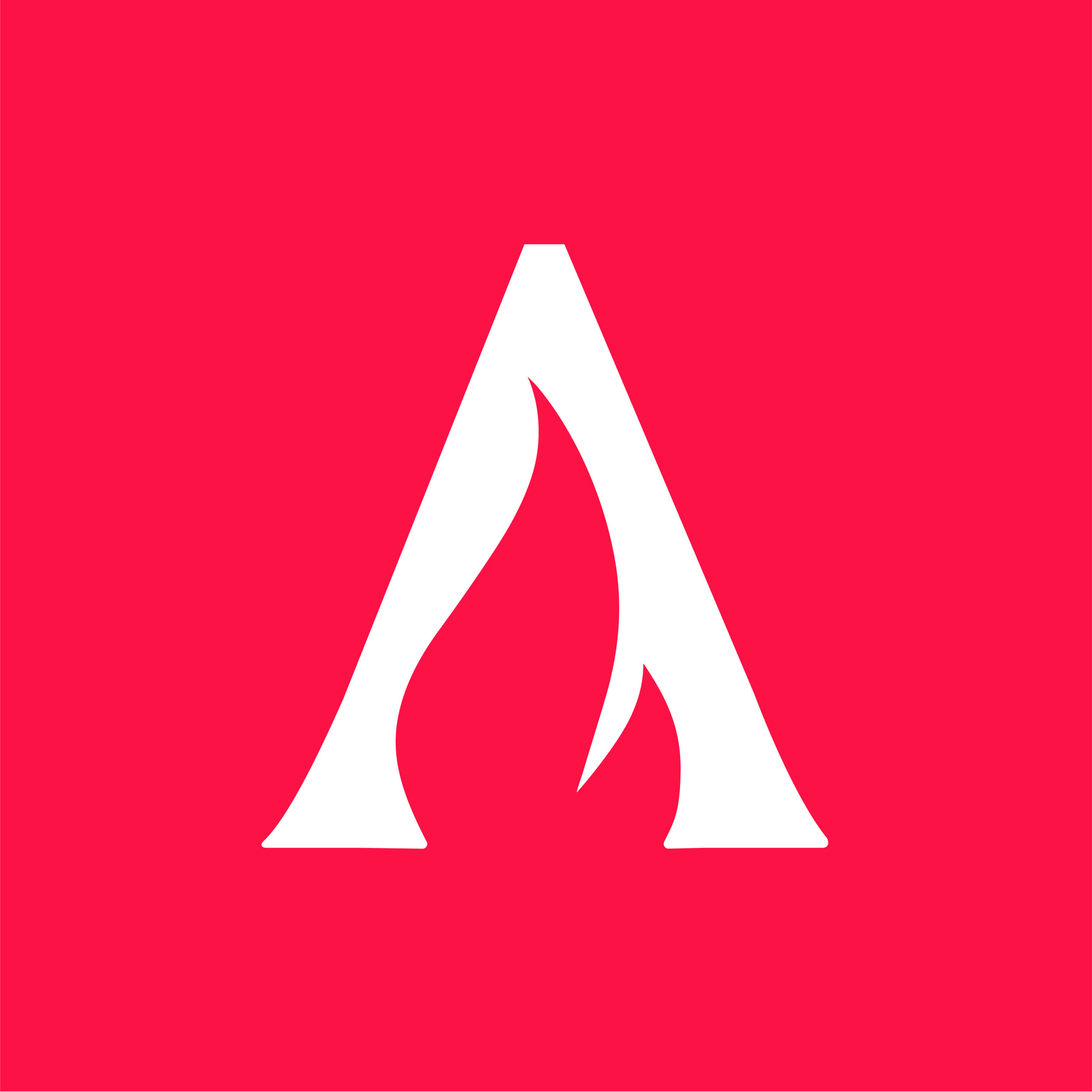Cómo resetear un teléfono: guía completa

¿Qué pasa cuando nuestro celular se vuelve cada vez más lento y presenta múltiples fallas? Si te ha pasado lo mismo, tenemos una solución: resetear tu celular. Aprende cómo resetear un teléfono a continuación y descubre cómo darle nueva vida a tu dispositivo.
¿Cuándo es necesario resetear el teléfono celular?
Antes de comenzar a explorar el proceso para resetear o formatear un celular, es importante ahondar en el significado mismo de la acción. El reset o reseteo es el acto de restablecer los valores de fábrica de tu dispositivo, se hace uso de este recurso cuando existen fallas o errores en el software de tu celular que son irreparables.
El reseteo de un celular también es necesario cuando nuestro equipo se encuentra bloqueado por algún error fatal o no tenemos control sobre él. En la mayoría de los casos, el reseteo se convierte en la única alternativa si nuestro dispositivo es atacado por algún malware (virus).
En términos prácticos, un reseteo también puede ser necesario cuando buscas vender, regalar o deshacerte de un télefono y deseas proteger tus datos e información valiosa. ¿Por qué es realmente importante resetear un celular?

¿Por qué resetear el teléfono?
Cómo decíamos al inicio, resetear un celular puede sonar como una acción drástica, ya que estarás restableciendo tu dispositivo hasta su estado de fábrica. Sin embargo, al realizar esta acción no solo repararás esos errores o fallas, sino que también obtendrás un dispositivo más rápido y renovado.
De igual manera, el reseteo sirve para liberar el almacenamiento de tu teléfono que suele llenarse por el exceso de aplicaciones, fotos, mensajes, entre otros. Generalmente, los sistemas electrónicos funcionan mejor luego de un reset cada cierto tiempo, pues le darás una limpieza interna a tu dispositivo.

Cómo resetear un celular Android
Antes de comenzar a formatear un celular Android, es importante que tengas en mente que se trata de un procedimiento irreversible. Esto significa que luego del proceso se borrarán absolutamente todas las aplicaciones, imágenes, videos, datos e información que tenías.
Lo mejor es realizar una copia de seguridad de todos tus datos en algún programa de almacenamiento como Google Drive o One Drive; O bien, crear una copia en tu computadora. También puedes recurrir a algún dispositivo externo como una USB, tarjeta Micro SD, Disco Duro o cualquier otro dispositivo de almacenamiento.
Un último punto que debes considerar antes de iniciar el reset, es que debes desvincular todas tus cuentas del dispositivo. Esta medida se recomienda si vas a vender, regalar o deshacerte de tu celular.
Ahora sí, ¡vamos a conocer los pasos para resetear un Android!
• Opciones para formatear un Android
Esta operación es una forma suave de cómo resetear un celular Android desde los ajustes del dispositivo.
- Ingresa a los Ajustes de tu teléfono
- Dirígete a Sistema
- Luego ve a Opciones de restablecimiento
- Finalmente encontrarás la opción Borrar todos los datos (restablecer a la configuración de fábrica)
- En este último paso, tu equipo te solicitará el código de acceso. Al ingresar el código, el sistema te pedirá una confirmación para borrar todo.
- Confirma tu respuesta y espera unos minutos. El sistema hará el resto.
• Cómo hacer una limpieza profunda a tu celular Android
Si lo que deseas es hacer una limpieza más profunda, lo mejor es recurrir a la opción Recovery. Esta es un poco más complicada pero a continuación te mostraremos cada paso.
- Apaga tu celular
- Pulsa el botón de encendido y el de bajar el volumen. (Esta opción puede variar de acuerdo con la marca del celular pero las otras combinaciones más comunes son subir volumen+botón de inicio+botón de encendido y volumen arriba+encendido)
- Se te mostrará un menú en el que podrás desplazarte con las teclas de volumen.
- Busca la opción Factory Reset o Wipe Data
- Selecciona la última opción con el botón de encendido. Espera unos minutos y reinicia tu teléfono.
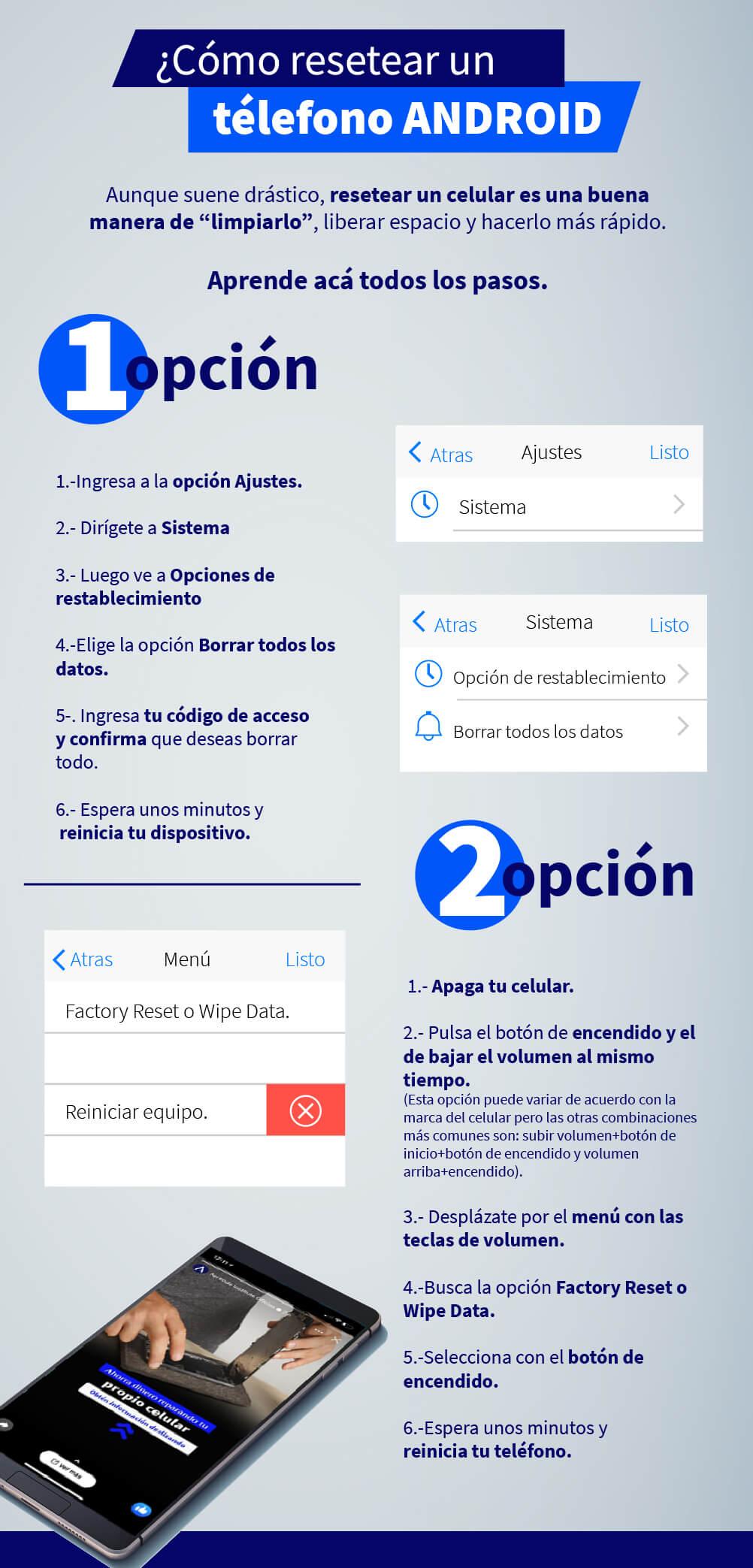
Cómo resetear un celular iPhone
En el caso de los teléfonos iPhone, existen diversas técnicas para resetearlos. A continuación te mostraremos las principales.
Opciones para hacerlo
➝ Desde el teléfono mismo
- Abre el apartado de Ajustes o Configuración.
- Selecciona la opción General.
- Desplázate hasta la opción Restablecer.
- Luego selecciona la opción “Borrar contenido y configuración”. Confirma que quieres borrar todos los datos.
- Ingresa tu código de acceso. Espera unos minutos y luego comienza a configurarlo cómo si fuera nuevo.
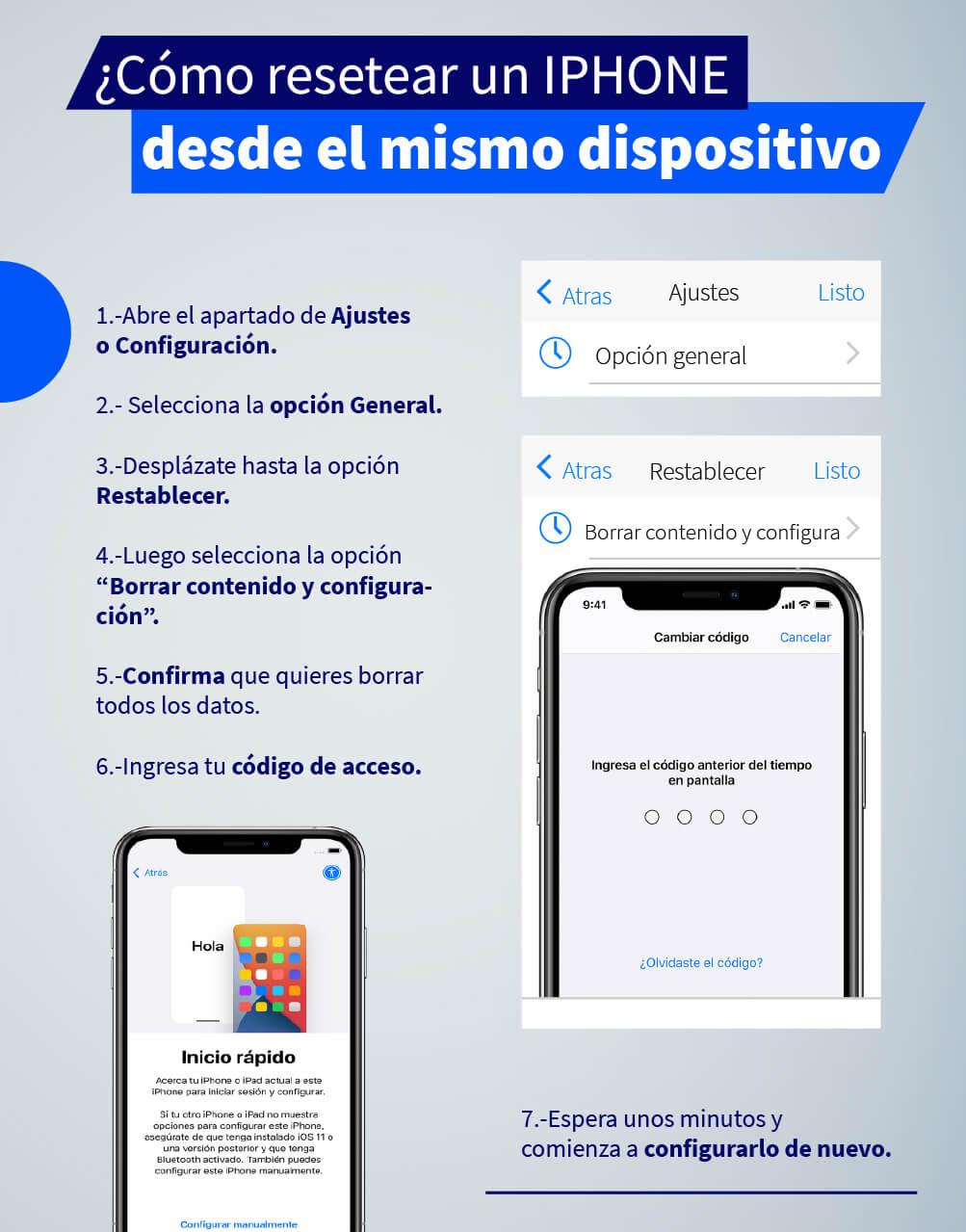
➝ Desde iTunes
Esta opción es ideal si has olvidado tu contraseña o código de acceso:
- Abre iTunes y conecta tu teléfono a la computadora.
- Selecciona tu iPhone y luego dirígete a la opción de “Restaurar iPhone”.
- Confirma tu acción y espera unos minutos para confirmar que tu equipo fue reseteado.

➝ Cómo resetear tu teléfono a través de “Busca mi iPhone”
Recurre a esta opción si has extraviado tu teléfono por cualquier situación:
- 1.-Ingresa a icloud.com/find e inicia sesión con tu ID de Apple. También puedes ingresar desde otro dispositivo móvil como invitado.
- Busca la opción “Todos los dispositivos” y elige el nombre de tu teléfono.
- Dirígete a la opción “Borrar iPhone” y luego confirma la operación.
Recuerda que antes de iniciar cualquiera de estos procesos, debes conocer el estado de tu teléfono y las fallas que debes corregir. Un reseteo es, al final de cuentas, una forma de renovar y darle nueva vida a tu celular.
Si te gustó este artículo, no dudes en seguir informándote en nuestro blog de expertos, o bien podrías explorar las opciones de programas y cursos profesionales que ofrecemos en nuestra Escuela de Oficios. ¡Te esperamos!